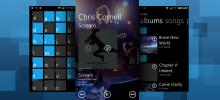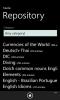AfterFokus: Primijenite efekt zamagljivanja objektiva poput DSLR na fotografije [Android, iOS]
Jedan od najnevjerojatnijih aspekata modernih mobilnih uređaja su njihove moćne kamere koje omogućuju korisnicima snimanje slike dovoljno dobre kvalitete da bi izgledale uz pomoć aplikacije kao da su snimljene pomoću DSLR-a fotoaparat. Razvio MotionOne, AfterFocus jedna je od takvih aplikacija koja se u posljednje vrijeme vruće pojavljuje među korisnicima iOS-a zbog svojih DSLR objektiva i efekata zamagljivanja pokreta koji se mogu primijeniti na korisnički definirana područja fotografije, lakoća s kojom se to postiže i nevjerojatni rezultati koje proizvodi zajedno s jedinstvenim skupom filtrira. Pa, aplikacija je sada dostupna i u Google Play Storeu i ne iznenađuje da je, za razliku od svog iOS-ovog kolega, dostupan besplatno (AfterFocus za iOS ima cijenu od $0.99).
AutoFokus vam omogućuje odabir regije slike na koju želite postaviti fokus. Kako ovo funkcionira, grubo obojite željenu regiju i preostali dio slike. Aplikacija automatski procjenjuje i prilagođava vaš izbor, slično kao što je Adobe Photoshop Alat za čarobni štapić, a zatim na efekt zamućenja leće / pokreta (korisničkog intenziteta) primjenjuje efekt zamućenja leće / pokreta pozadine. Nakon toga možete prilagoditi različite aspekte učinka, primijeniti filtre i dodati naljepnice kako biste dodatno oblikovali konačni rezultat po našim željama.
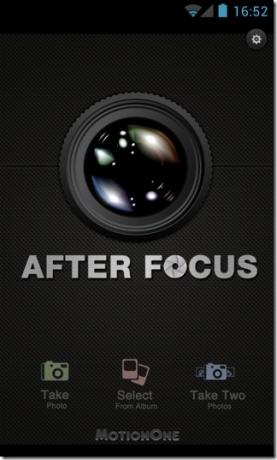
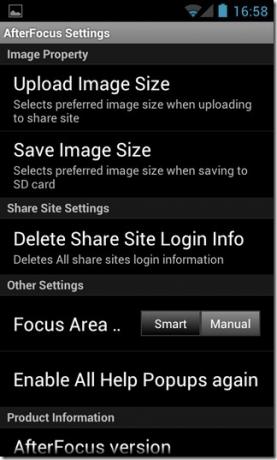
Upotreba AfterFocus-a u početku se može činiti teškim, ali zaista nije; samo se treba malo naviknuti. Možete početi tako što ćete snimiti novu sliku ili je uvesti iz galerije / Kamera. Ovladavanje upotrebom aplikacije i raznim kontrolama možda će od korisnika zahtijevati nekoliko predavanja, ali za detaljan video tutorial koji vas vodi kroz postupak u ne više od nekoliko min.
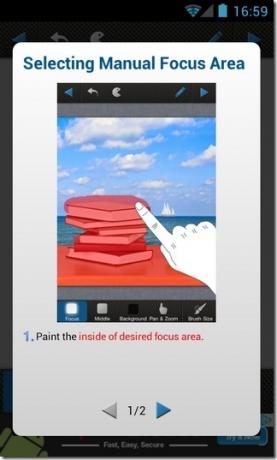
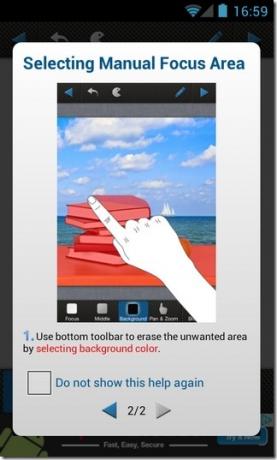
Automatsko fokusiranje sadrži tri glavna načina fokusiranja slike: Smart Focus, Ručni fokus i Double Photo (usporedba). Način rada Double Photo automatski prilagođava fokus slike u vaše ime; Sve što trebate učiniti je snimiti nekoliko slika u tandemu - s samo minutnom razlikom položaja između njih - da biste automatski analizirali fokus i analizirali fokus na željeni objekt na slici.
Ručni fokus je možda najviše zamorna metoda od ove tri, jer zahtijeva da prolazite kroz gnjavažu ručnog oslikavanja dijela dijela slike na koji se želite fokusirati.
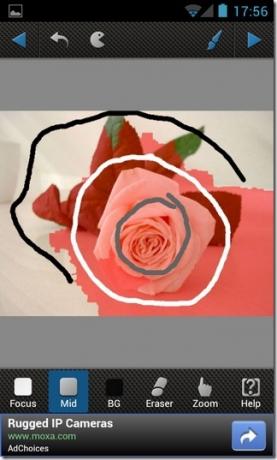

Smart Focus je, s druge strane, mnogo jednostavniji za uporabu, jer zahtijeva samo da okolo položite oko rubova traženog predmeta, dijela oko predmeta na kojem želite da fokus ima nešto manjeg intenziteta (kako biste izbjegli nagle promjene fokusa oko rubova objekta) i odjeljak koji želite postaviti kao (zamagljen) pozadine.
Dobra stvar je, imate mogućnost poništenja prethodnih radnji u slučaju da napravite grešku i alat za brisanje kako biste ručno izbrisali pogreške. Jednom kada napravite potrebne odabire, jednostavno dodirnite strelicu u gornjem desnom kutu zaslona da biste se prebacili na zaslon s efektima i filtrima aplikacije. Unutar navedenog zaslona možete odabrati željeni stil blende, intenzitet zamućenja leće / pokreta, efekt zamućenja pozadinski učinak uključivanje / isključivanje (smanjuje se intenzitet zamućenja odozgo prema dolje), i posljednje, ali ne najmanje bitno, primijenite filtrira.


Korištenje aplikacije u početku se može pokazati pomalo zastrašujućim, posebno ako ste fotografija neofit, ali jednom kad se pridržavate kontrola, ponovno ćete se vratiti u aplikaciju i opet.
Da biste iskoristili gore spomenutu značajku Double Photo, morat ćete nadograditi na Pro verziju AfterFocus-a iz aplikacije za 0,99 USD. Sve ostale značajke dostupne su u besplatnoj varijanti aplikacije.
Instalirajte AfterFocus za Android (Besplatno)
Instalirajte AfterFocus za iOS (Plaćeno)
traži
Najnoviji Postovi
LauncherPro Developer objavljuje WP7 Music Player izgled-Alike za Android
Prije smo vidjeli jednostavno, ali elegantno "Metro" korisničko suč...
Prilagođene prezentacije i dinamičke pozadine za Bing za zaključavanje zaslona WP7
Na površinu, može se činiti da programeri nisu baš zainteresirani z...
Tutorle: Preuzmite rječnike stranih jezika kako biste se testirali
Tutorle je besplatna aplikacija Windows Phone 7 koja vam omogućuje ...